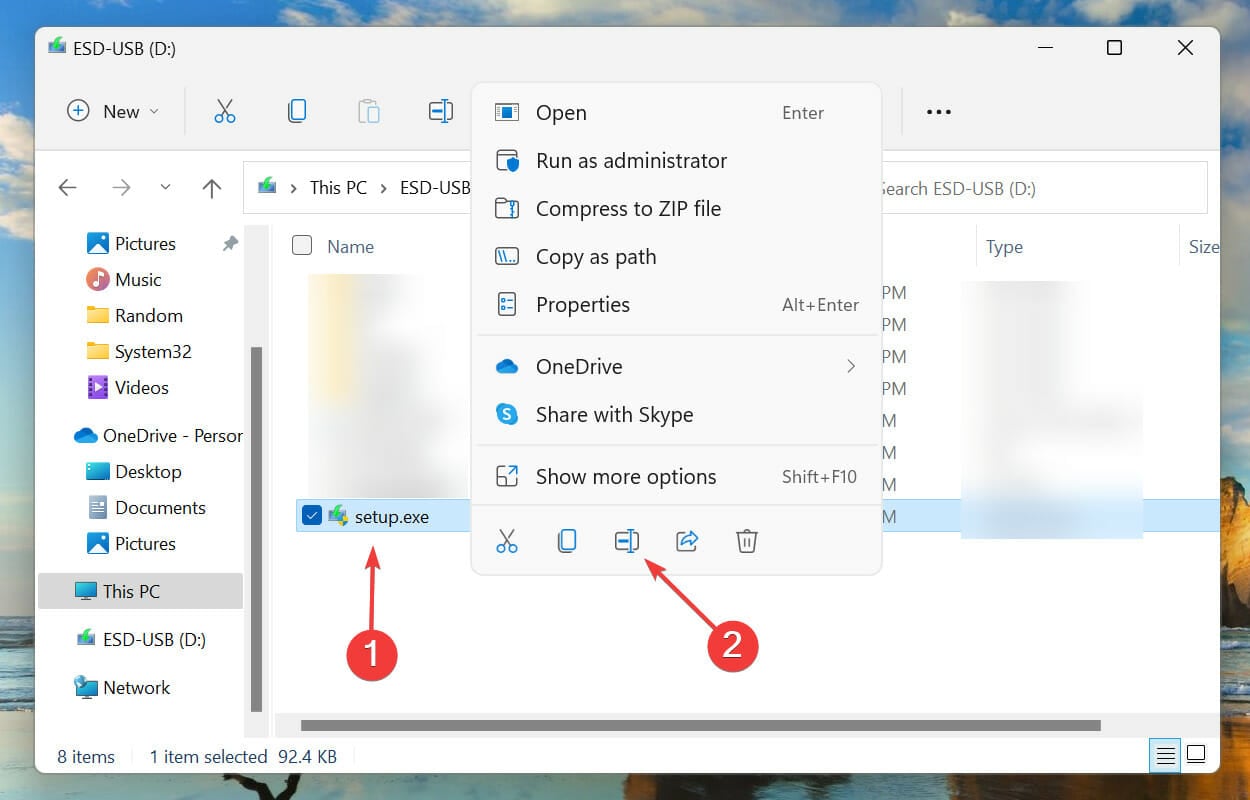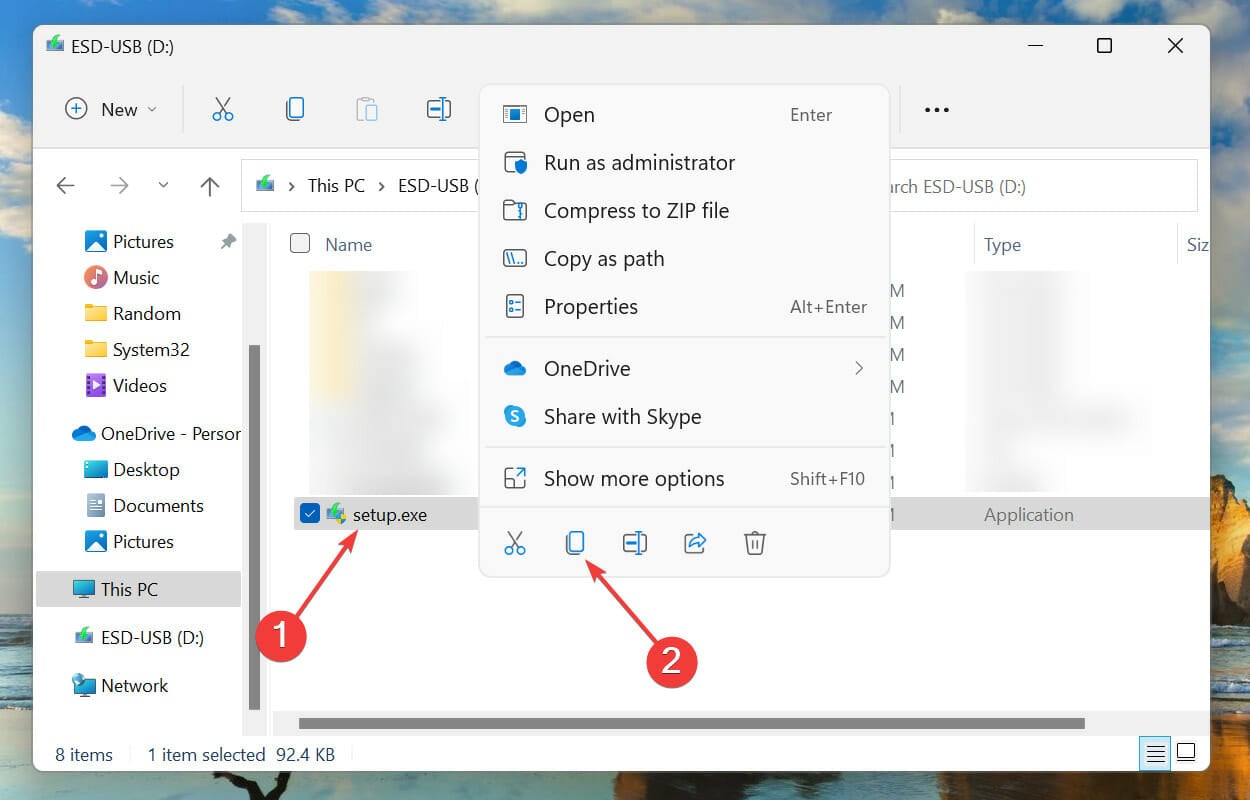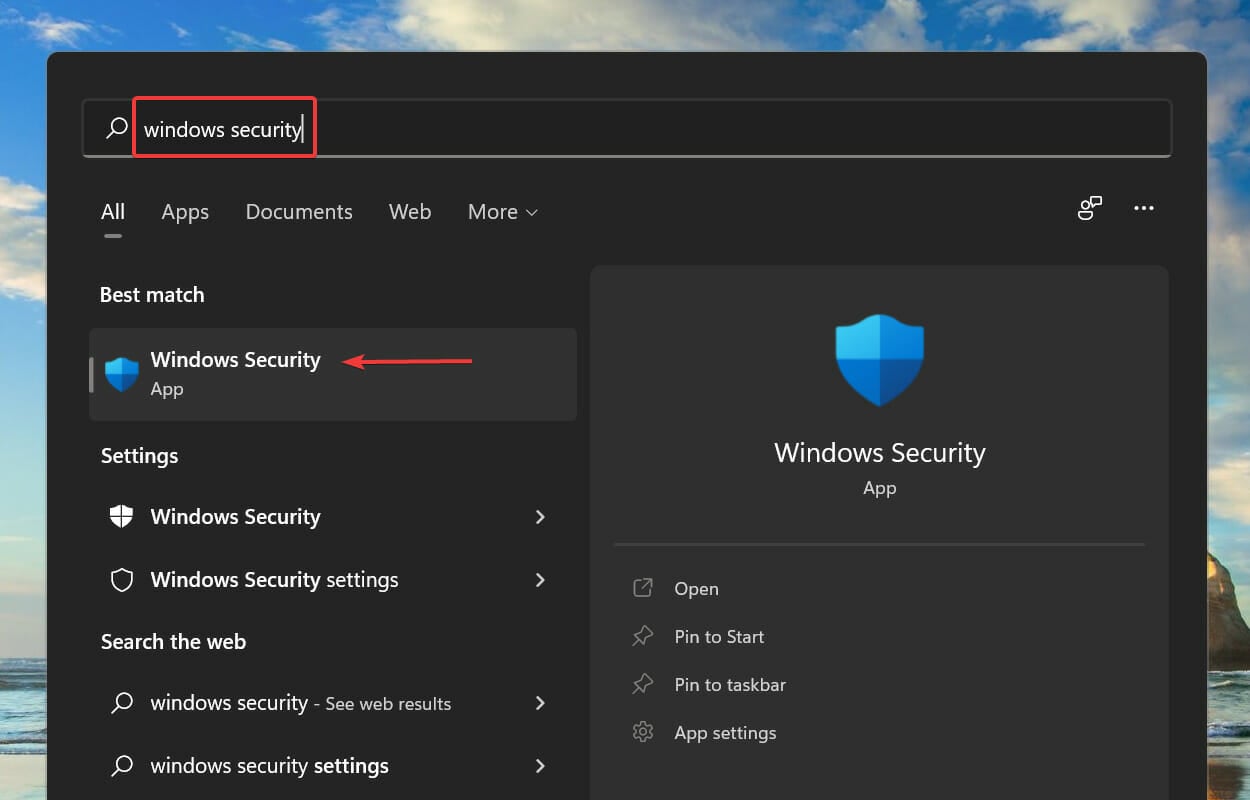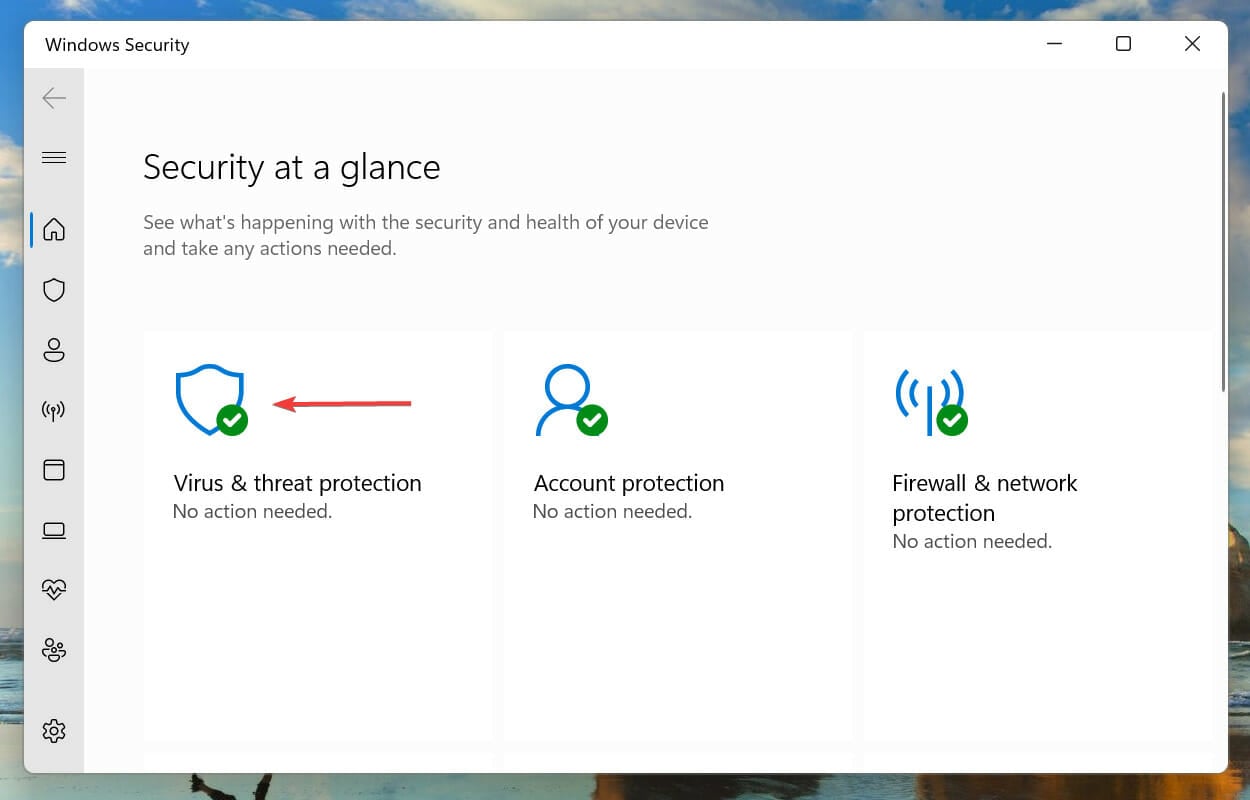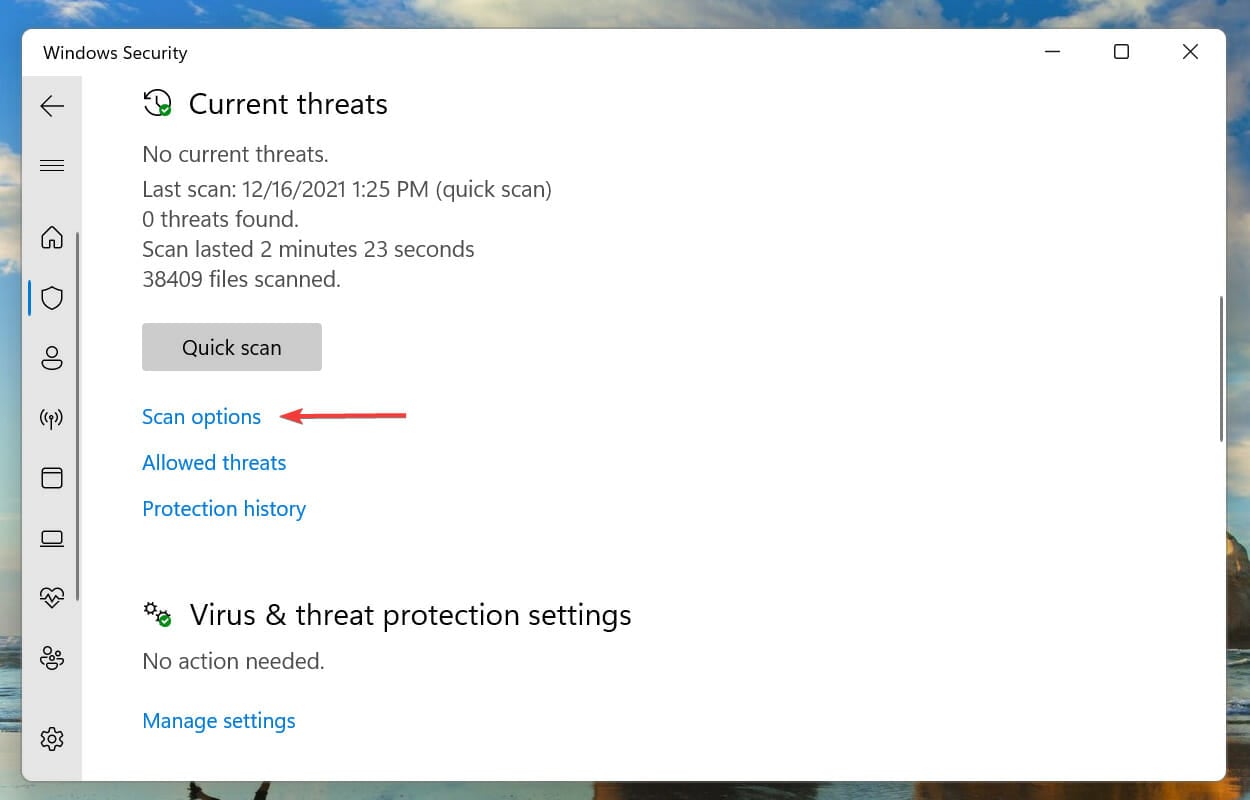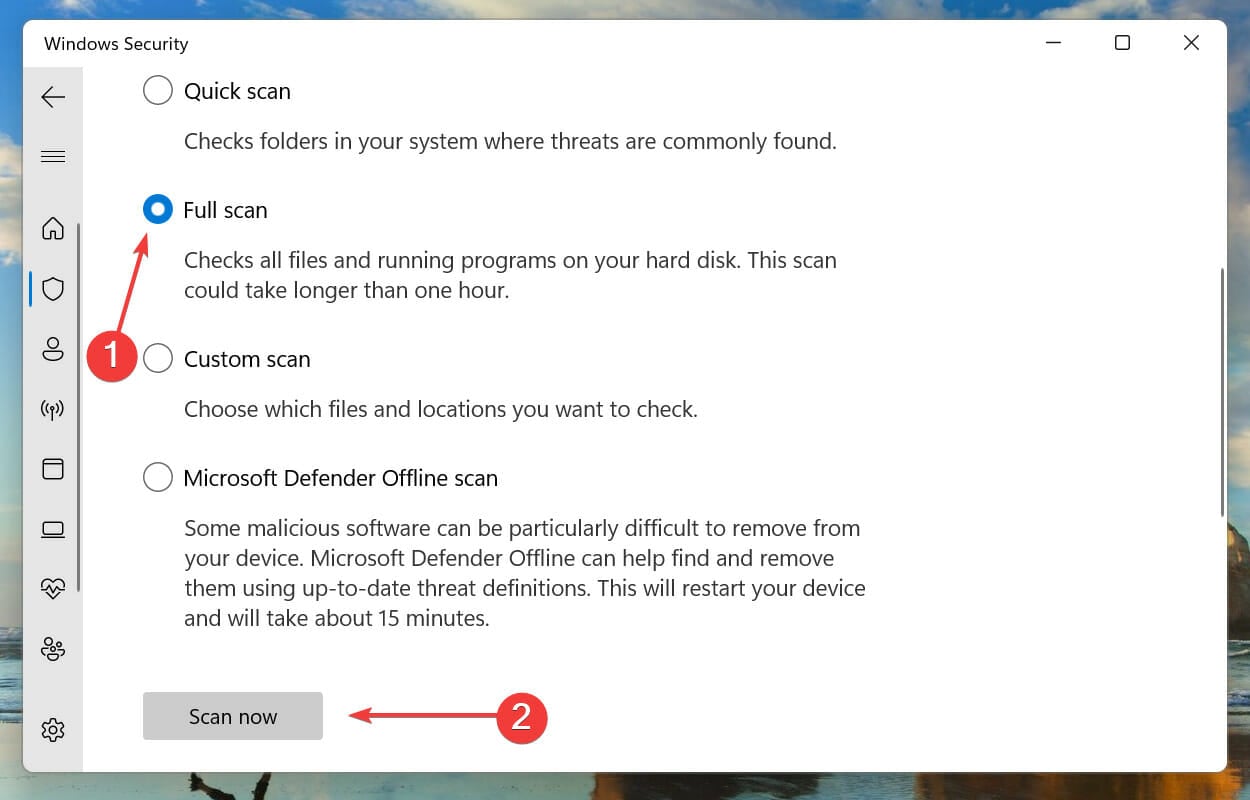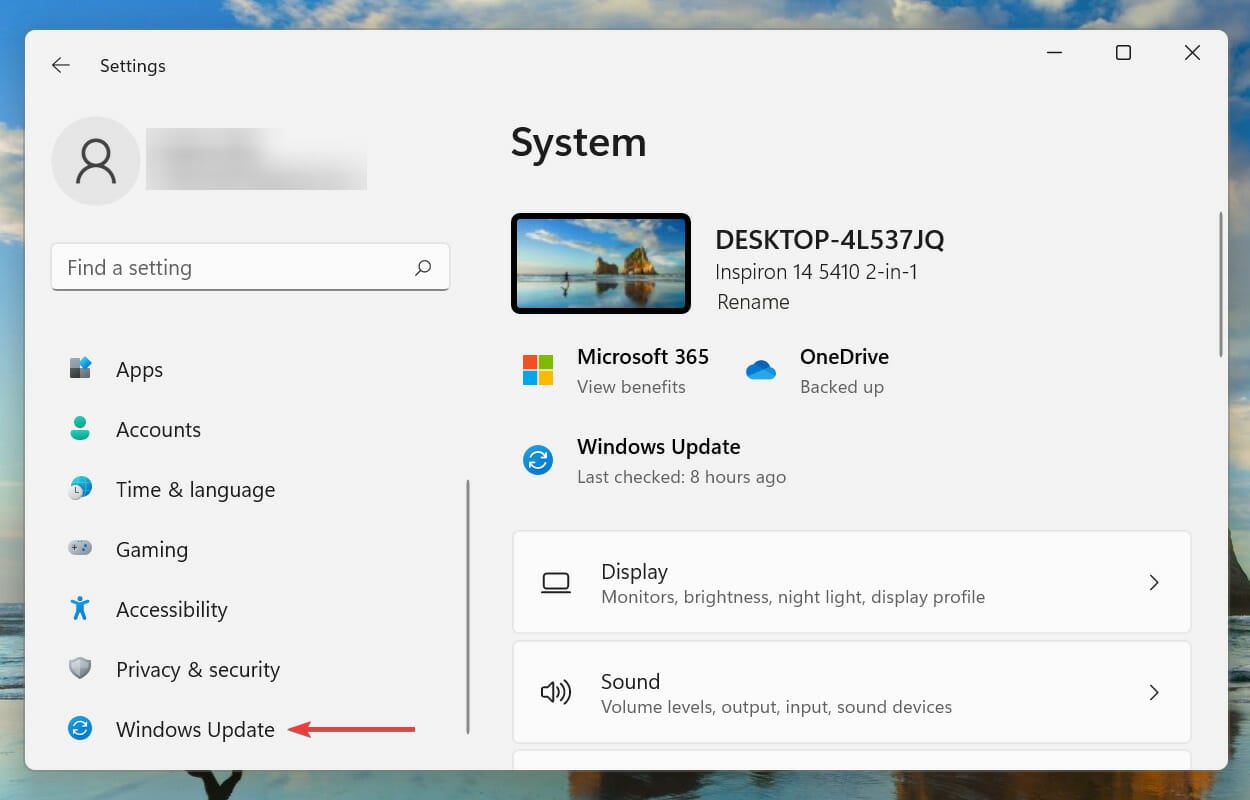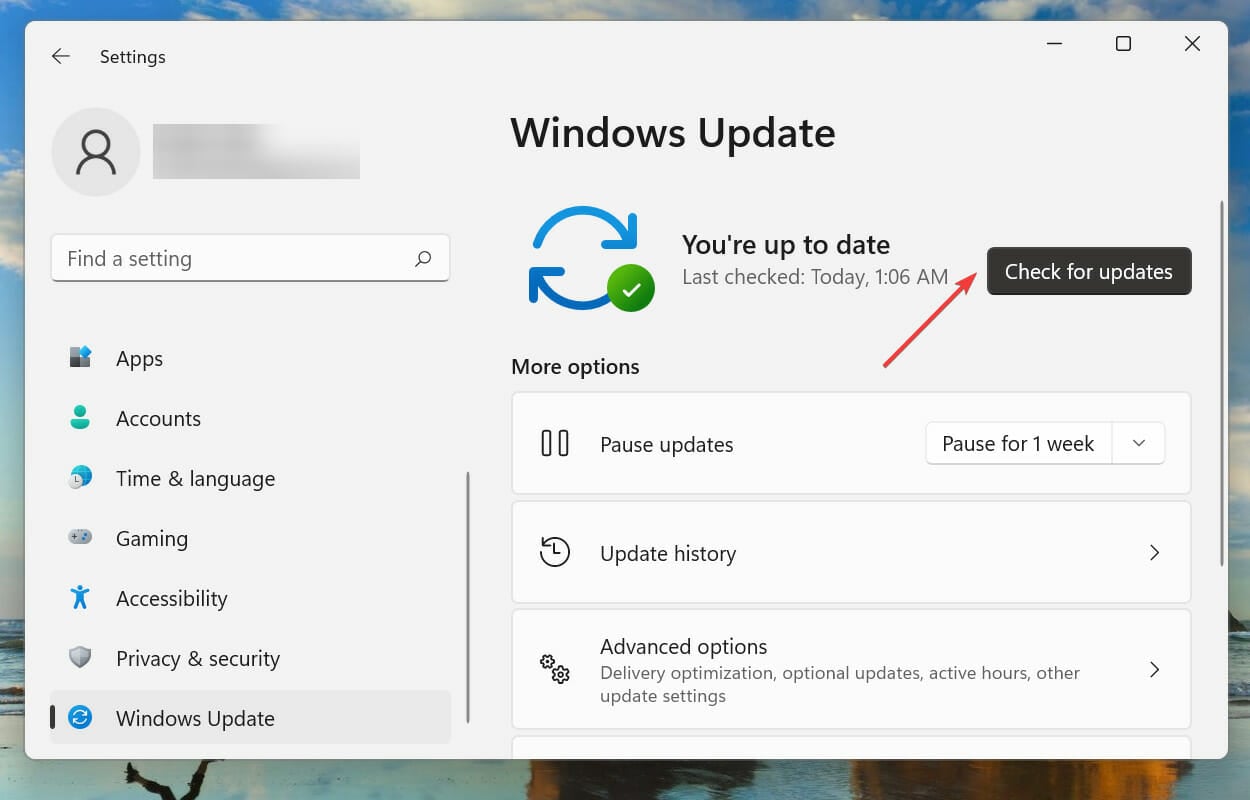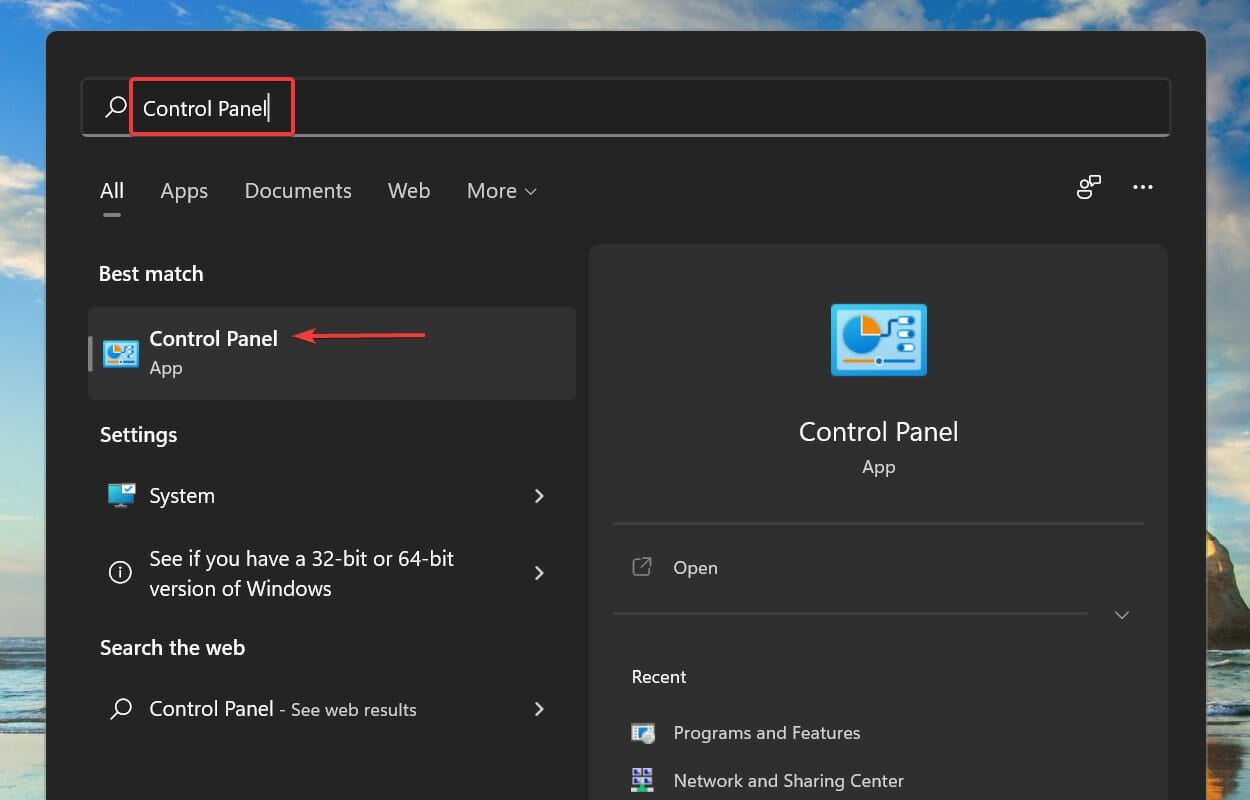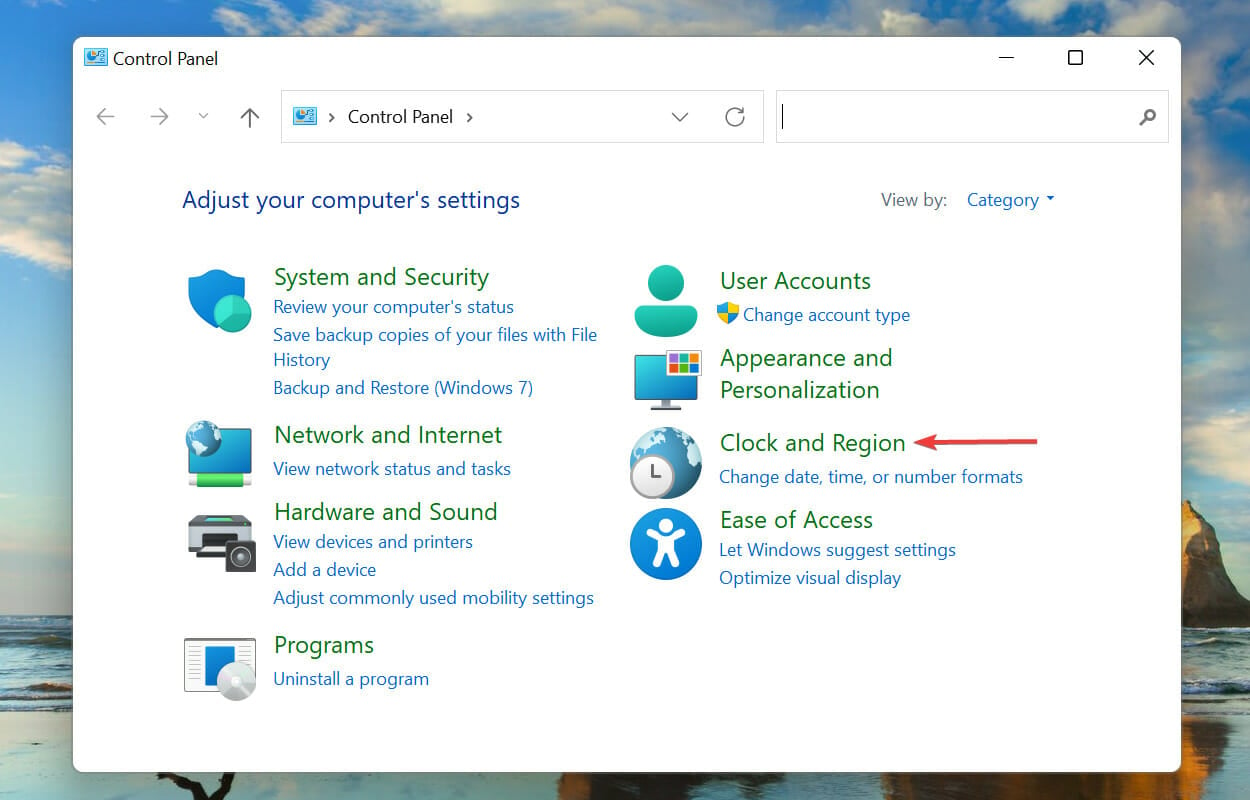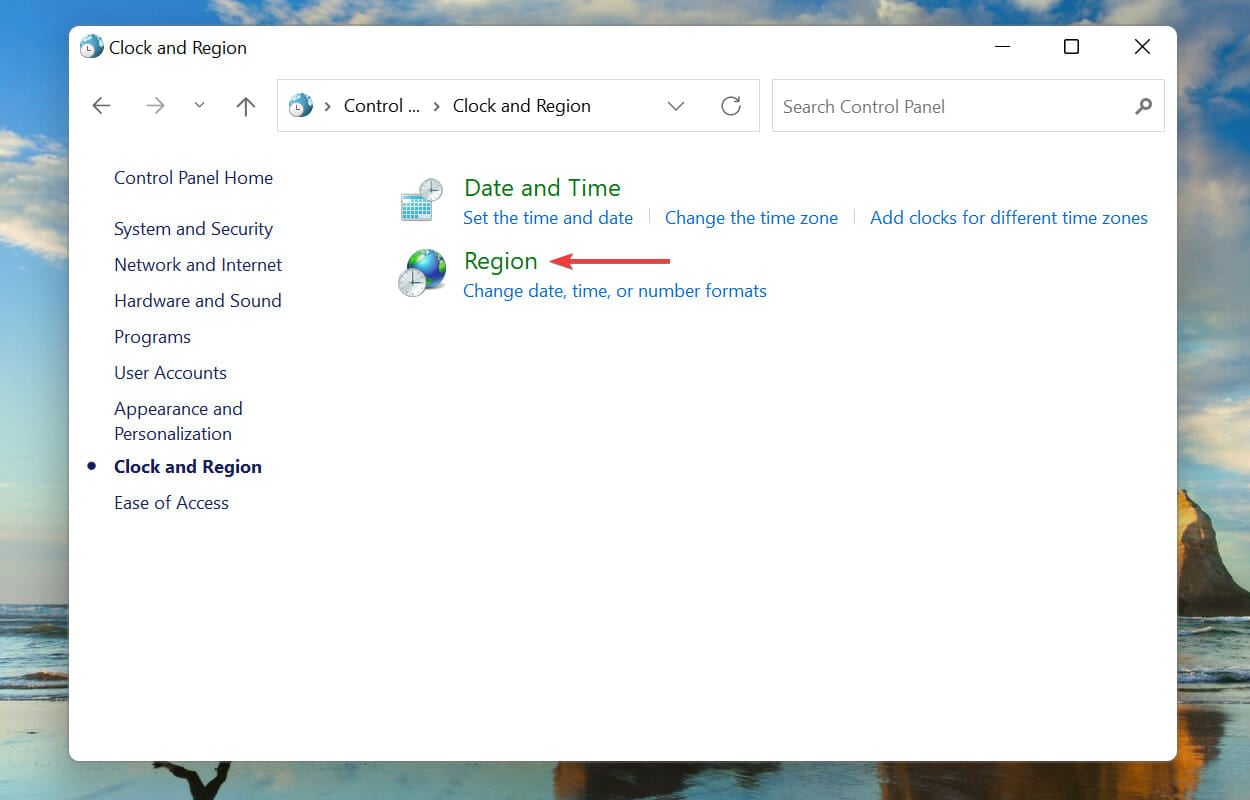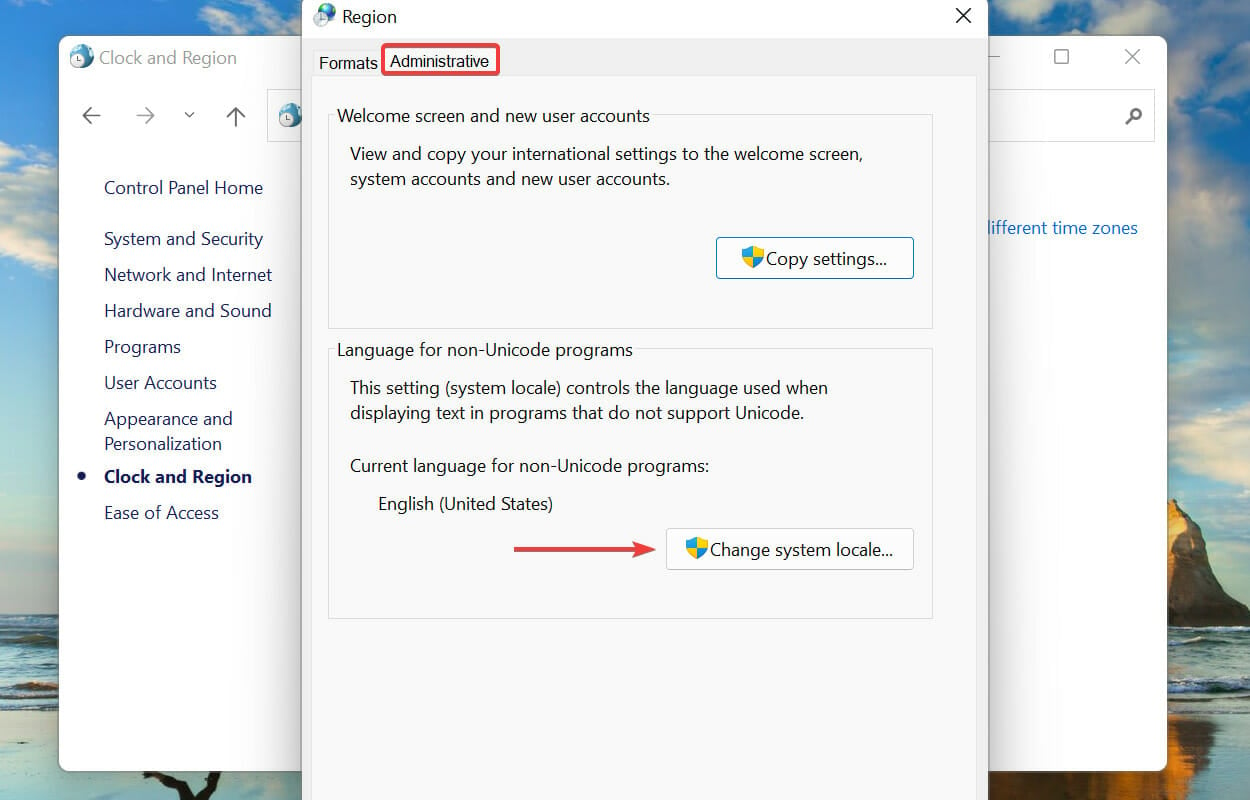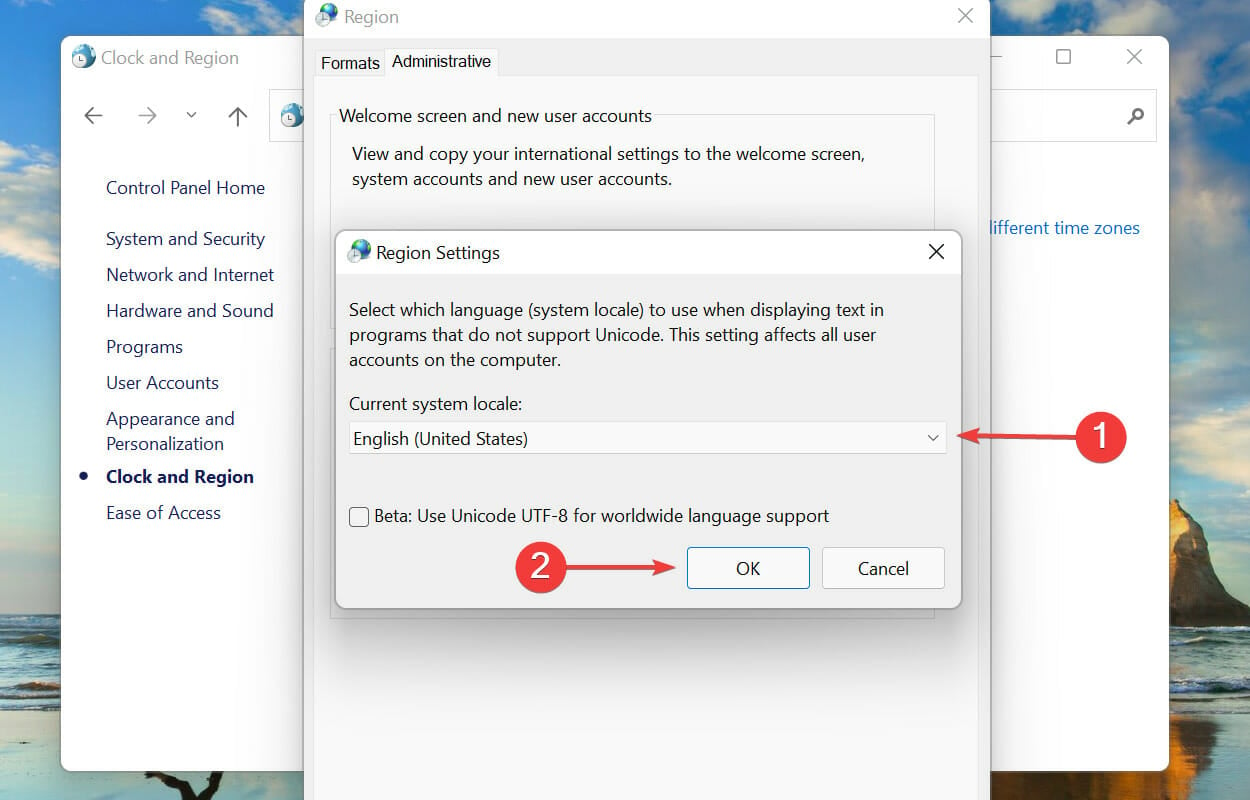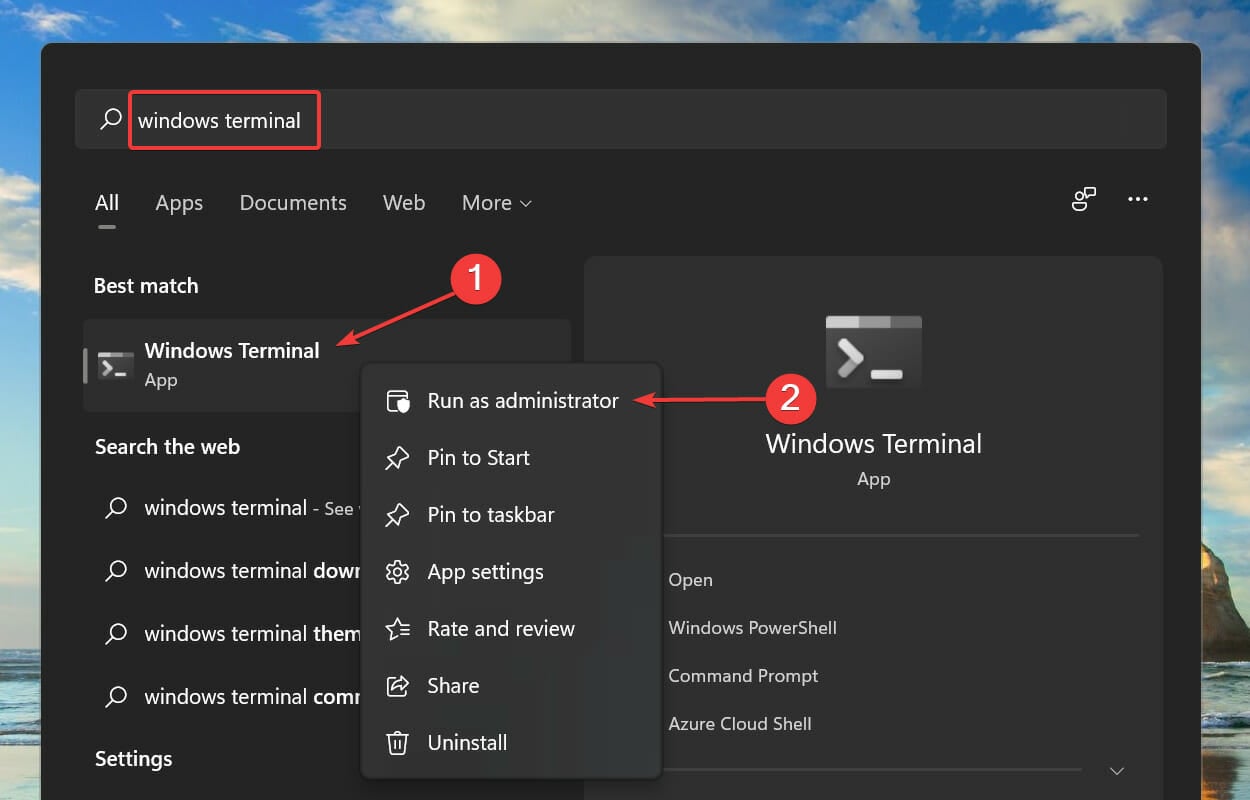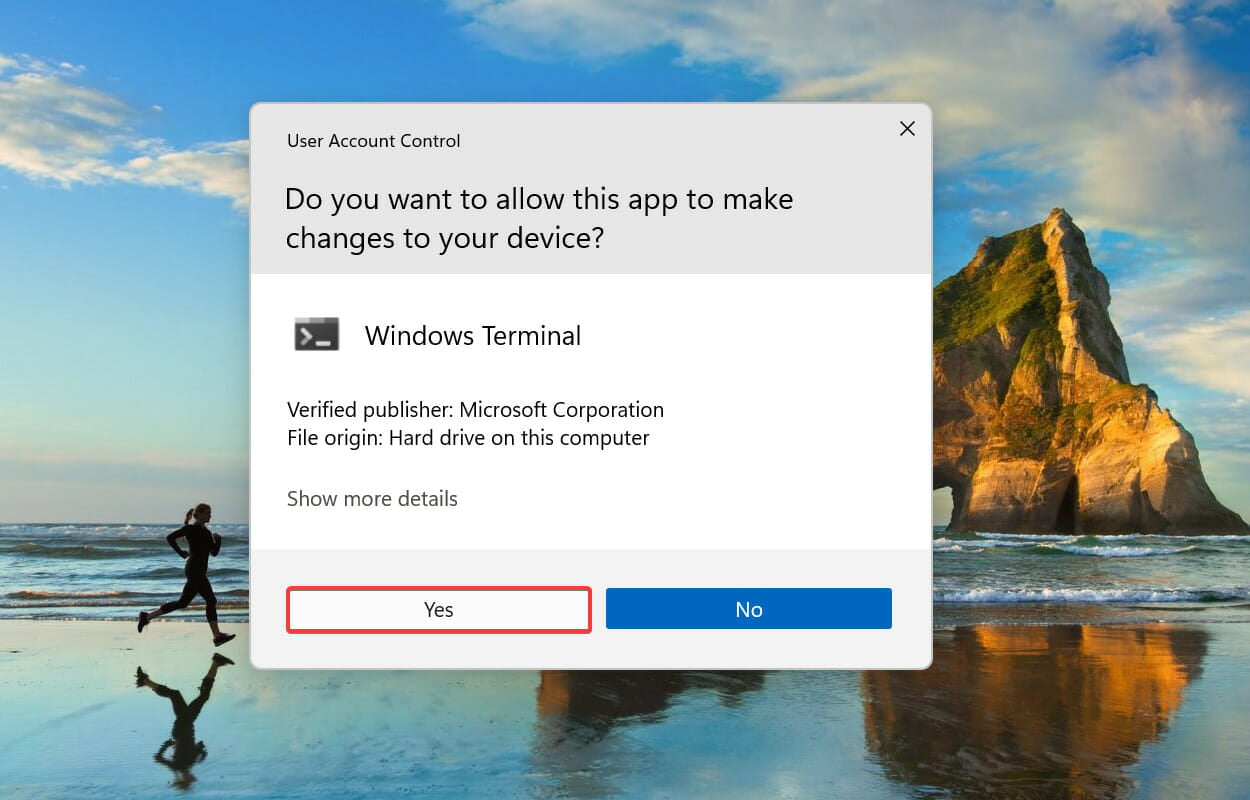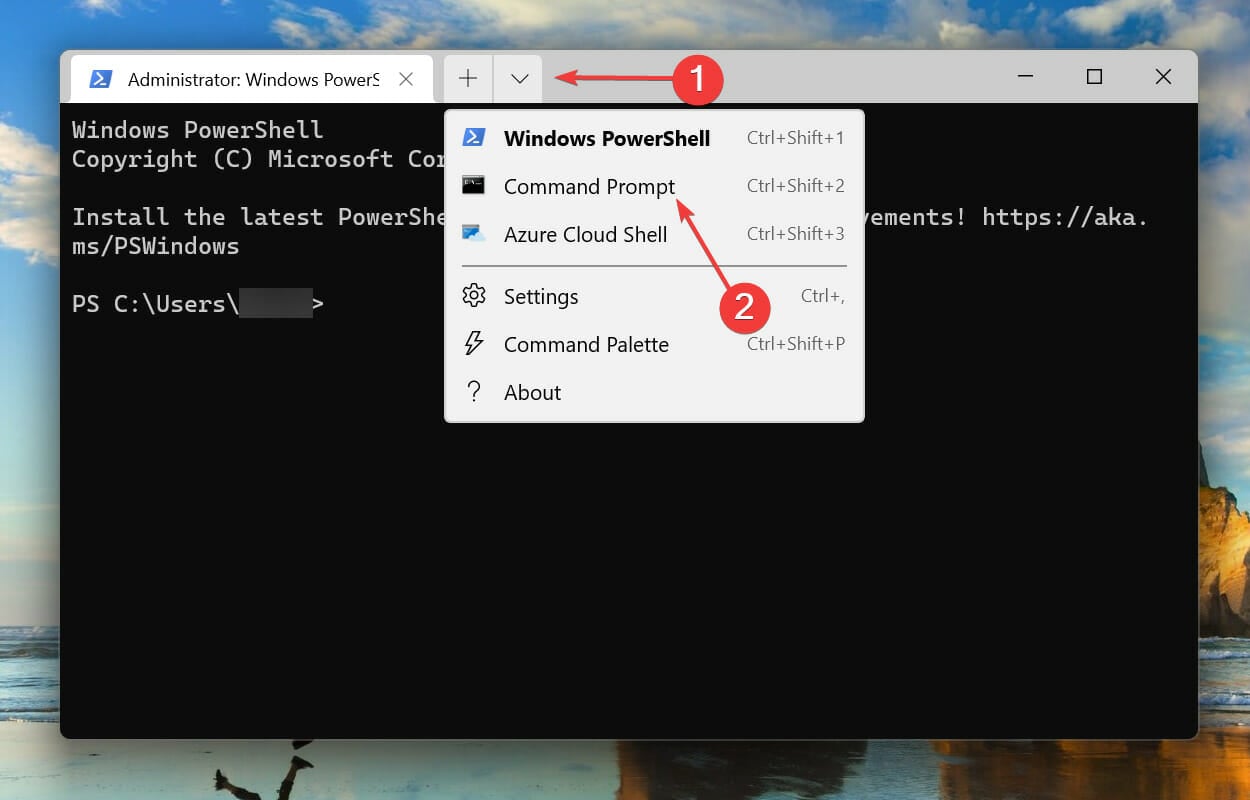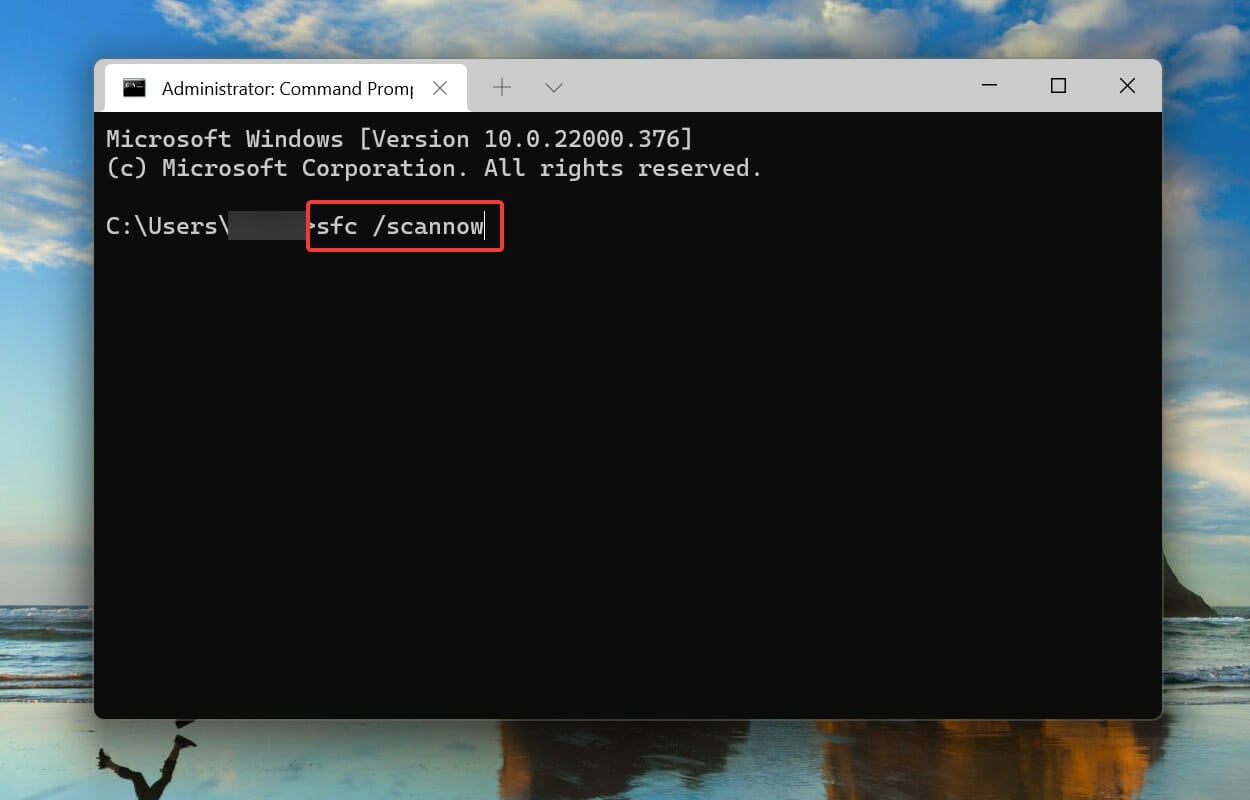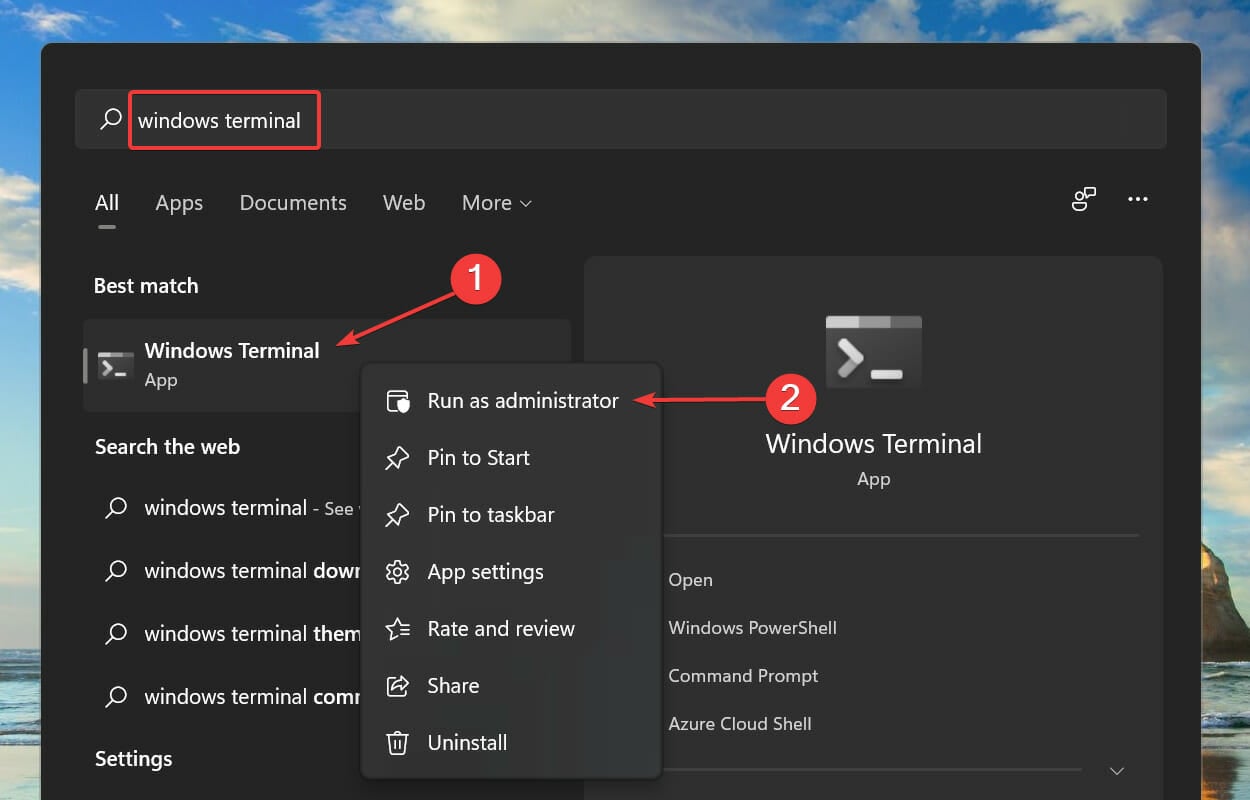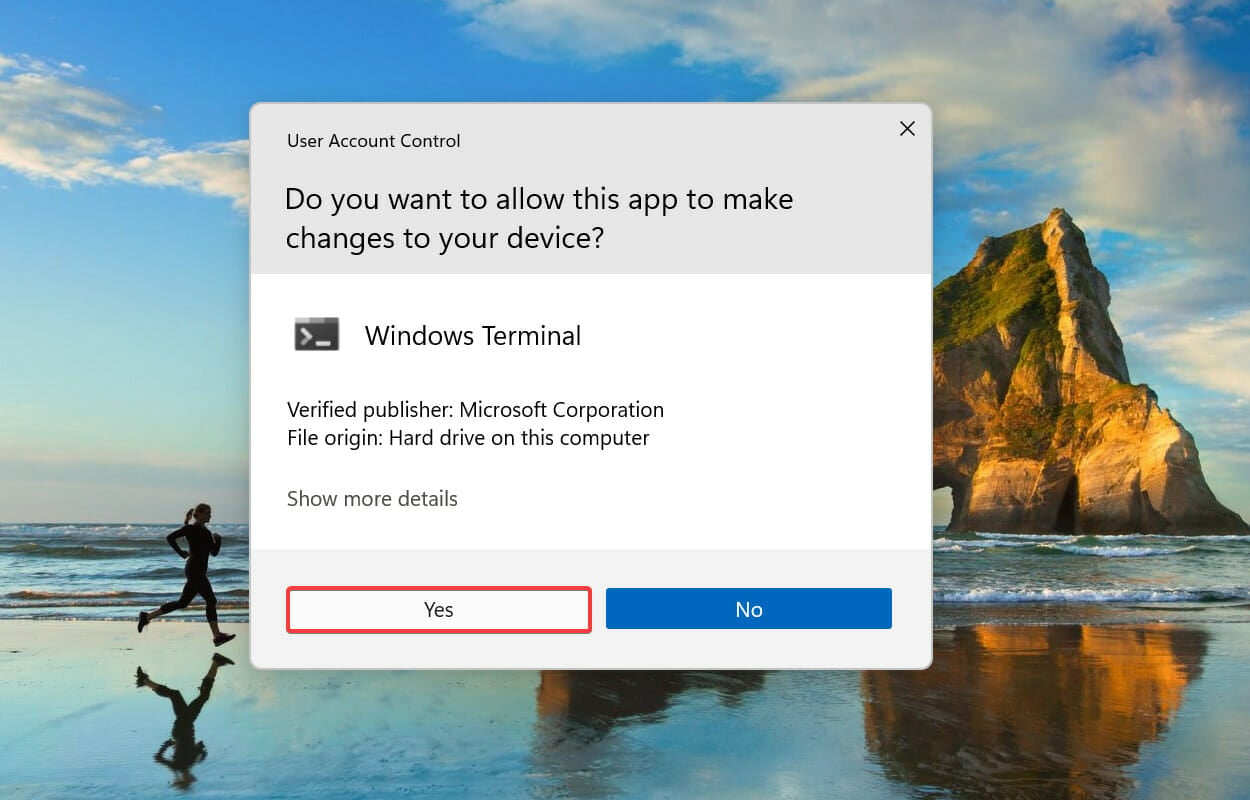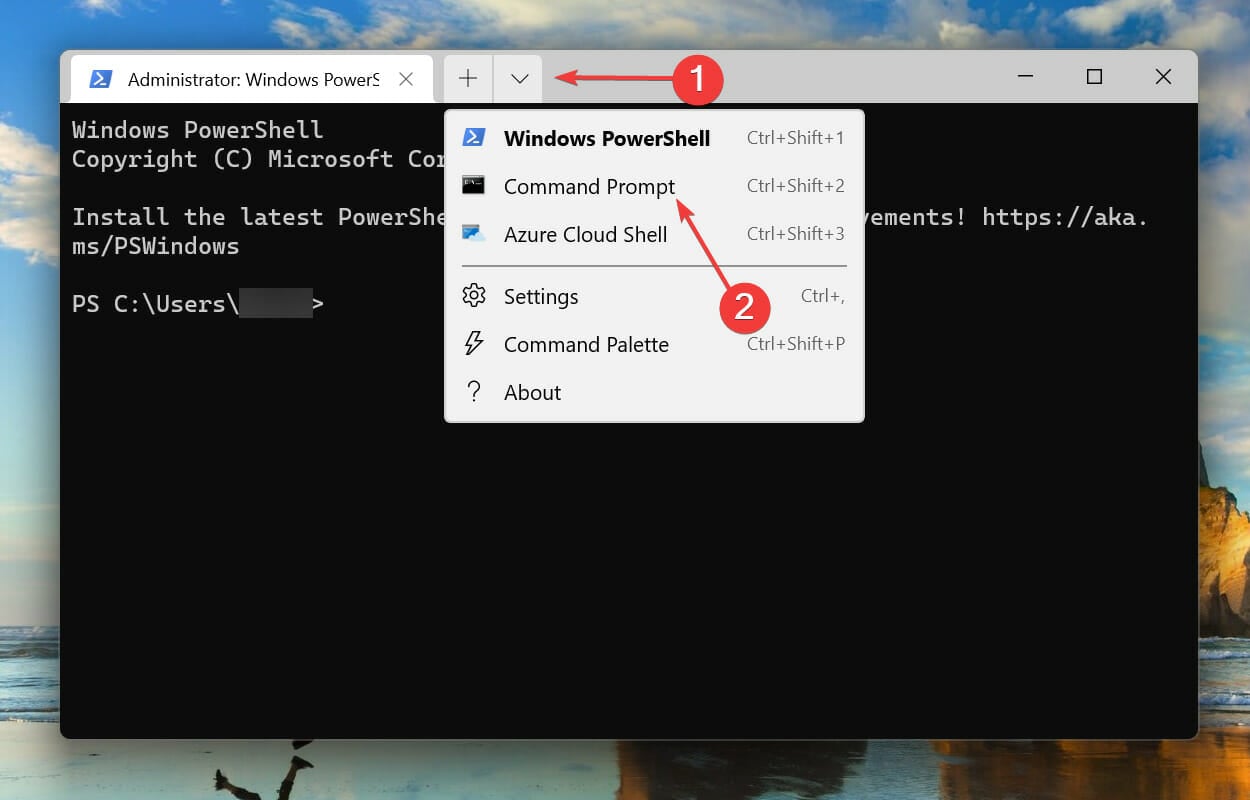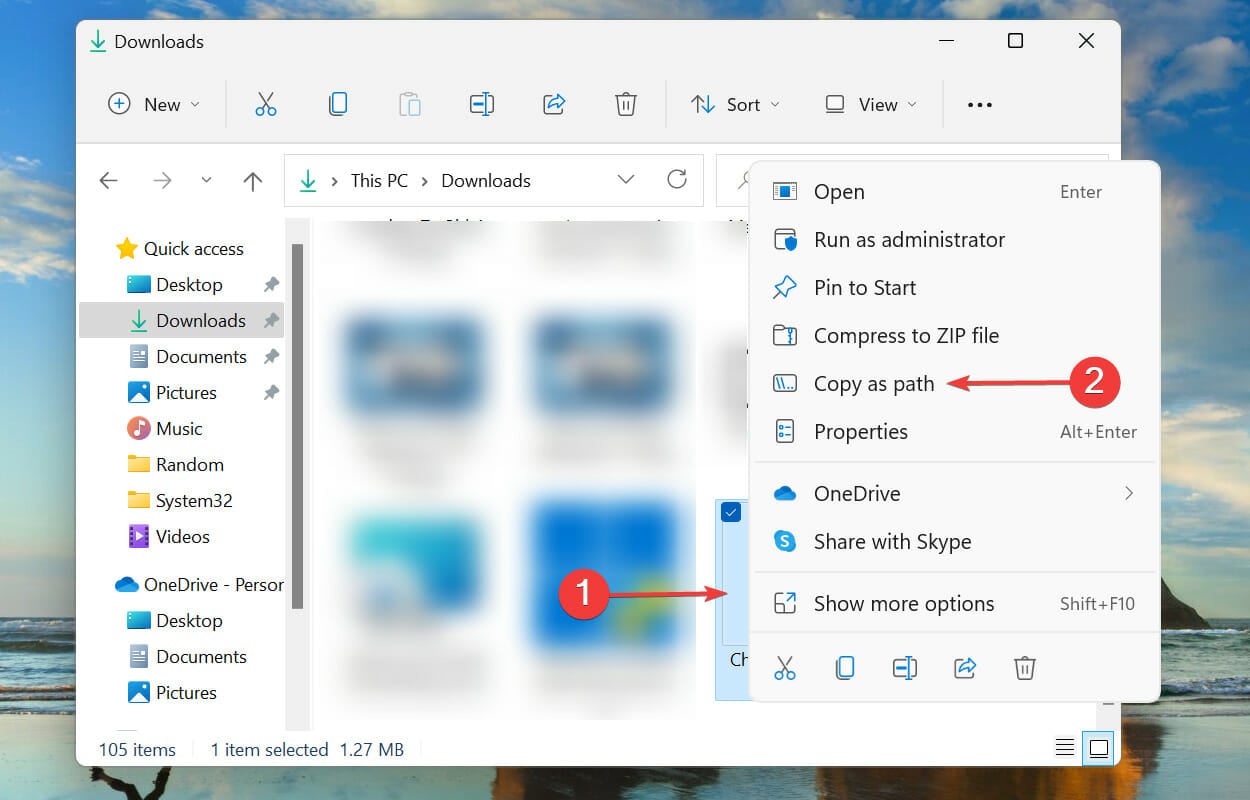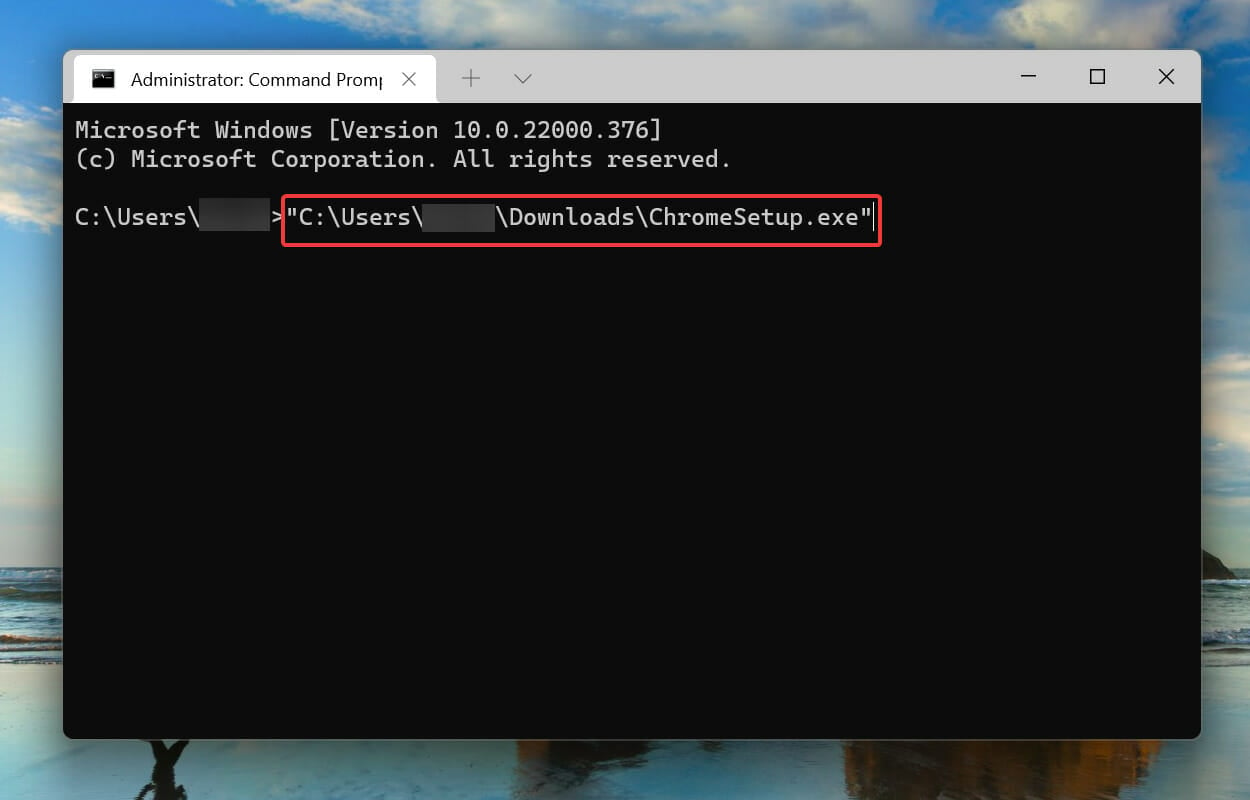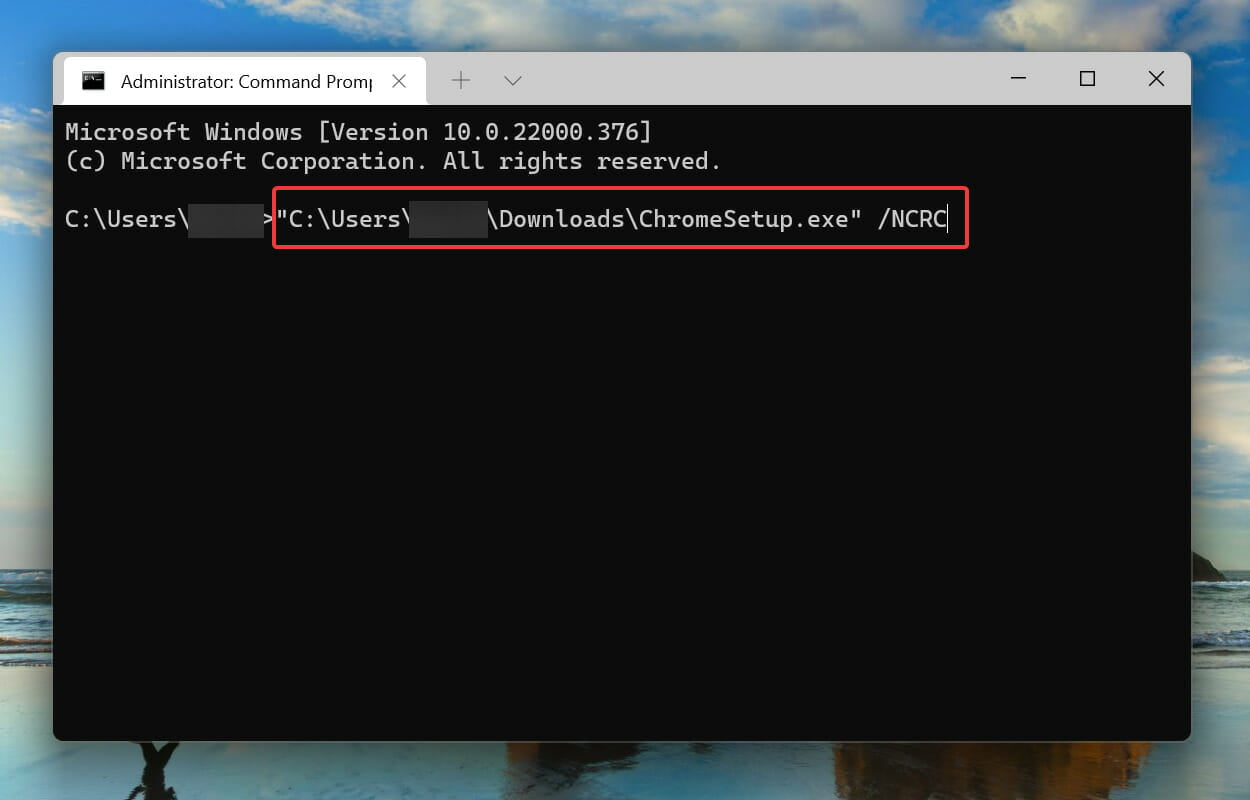Rumah >masalah biasa >Ralat NSIS pada Windows 11: Bagaimana untuk menyingkirkannya
Ralat NSIS pada Windows 11: Bagaimana untuk menyingkirkannya
- PHPzke hadapan
- 2023-05-18 13:23:542818semak imbas
Program pihak ketiga adalah bahagian penting dalam kerja atau kehidupan pelajar kami. Anda perlu memasang pelbagai perisian, termasuk perisian penyuntingan, aplikasi pembelajaran dan alat pengumpulan dan penyimpanan data. Walau bagaimanapun, pengguna telah mengalami ralat NSIS semasa menggunakan Windows 11.
NSIS (Nullsoft Scriptable Install System) ialah alat sumber terbuka yang membantu mencipta pemasang Windows. Jika anda menghadapi ralat, terdapat masalah dengan pemasang atau keadaan buruk menghalangnya daripada berjalan.
Jika anda mengabaikan ralat NSIS dan terus menjalankan pemasang, perisian yang dipasang mungkin rosak dan tidak lagi berfungsi dengan betul. Untuk mengelakkan ini, anda harus mengenal pasti isu yang menyebabkan masalah dan menghapuskannya.
Terdapat banyak sebab di sebalik ralat NSIS dalam Windows 11, dan setiap sebab mempunyai pembetulan khusus. Kami membincangkannya dalam bahagian berikut supaya anda boleh memahami dan menyelesaikan masalah tersebut.
Mengapa saya mendapat ralat NSIS?
Disenaraikan di bawah ialah isu yang menyebabkan ralat NSIS dalam Windows, termasuk tetapan pemasang dan sistem:
- Sesetengah fail untuk atur cara yang akan dipasang hilang – Apabila dokumen program penting tiada, sebarang aktiviti program akan datang akan terbantut.
- Fail yang dimuat turun diubah suai – Data yang diubah suai bermaksud maklumat sistem yang diubah suai, yang akan membawa kepada salah komunikasi sepanjang program.
- Sistem yang dijangkiti perisian hasad – Dengan melakukan imbasan sistem, anda boleh menghapuskan sebarang perisian hasad sedia ada.
- Sistem Rosak Fail – Fail sistem yang rosak boleh menyebabkan banyak ralat Windows, termasuk yang ini.
- Media pemasangan rosak – Bagi mereka yang cuba memikirkan apa yang menyebabkan ralat NSIS, media pemasangan rosak boleh menjadi punca.
Sekarang anda mempunyai gambaran keseluruhan tentang ralat dan puncanya, izinkan kami membimbing anda melalui cara untuk menghapuskannya.
Bagaimana untuk membetulkan ralat NSIS dalam Windows 11?
Sebelum kami mula membuat perubahan yang rumit, berikut ialah beberapa perkara pantas untuk diperiksa:
- Mulakan semula komputer anda
- Jika anda menyediakan cakera atau pemacu RAM (RAM ruang yang digunakan sebagai pemacu storan), pastikan Suhu tidak penuh. Seorang pengguna menunjukkan perkara ini dan melaporkan bahawa apabila ralat NSIS berlaku semasa melancarkan pemasang selepas penyahpasangan, mengosongkan fail tertentu di sana membetulkan masalah.
Jika ini tidak berfungsi, teruskan ke pembetulan yang disenaraikan di bawah.
1. Namakan Semula Tetapan Pemasang
- Cari fail muat turun program, klik kanan pada Tetapan Pemasang dan pilih Namakan semula Ikon daripada menu konteks. Sebagai alternatif, anda boleh memilih fail pemasangan dan tekan .F2

- Tukar nama kepada satu perkataan dan cuba pastikan ia ringkas. Selain itu, elakkan menggunakan aksara khas atau huruf bukan bahasa Inggeris kerana ia diketahui menyebabkan masalah semasa menjalankan pemasang. Selepas itu ralat NSIS akan diselesaikan untuk memulakan pemasang.
Tidak syak lagi, ini adalah cara termudah dan terpantas untuk membetulkan ralat NSIS dalam Windows 11. Anda mungkin menghadapi masalah menjalankan program jika nama failnya terlalu panjang atau mengandungi aksara khas yang tidak dikenali oleh sistem pengendalian anda. Oleh itu, adalah disyorkan bahawa anda menggunakan nama yang mudah untuknya.
2. Alihkan tetapan pemasang ke folder lain
- Cari pemasang program, klik kanan dan pilih ikon salin daripada menu konteks.

- Sekarang, pergi ke desktop, klik kanan pada bahagian kosong dan pilih ikon Tampal daripada menu konteks. Ralat NSIS semasa menyahpasang program akan diperbaiki.

Dalam sesetengah kes, ralat NSIS dalam Windows 11 disebabkan oleh laluan fail. Jadi, kami mengesyorkan anda melaraskan lokasi fail dan menyemak sama ada ralat NSIS hilang semasa penyahpasangan atau pemasangan.
3. Gunakan perisian pembaikan pihak ketiga
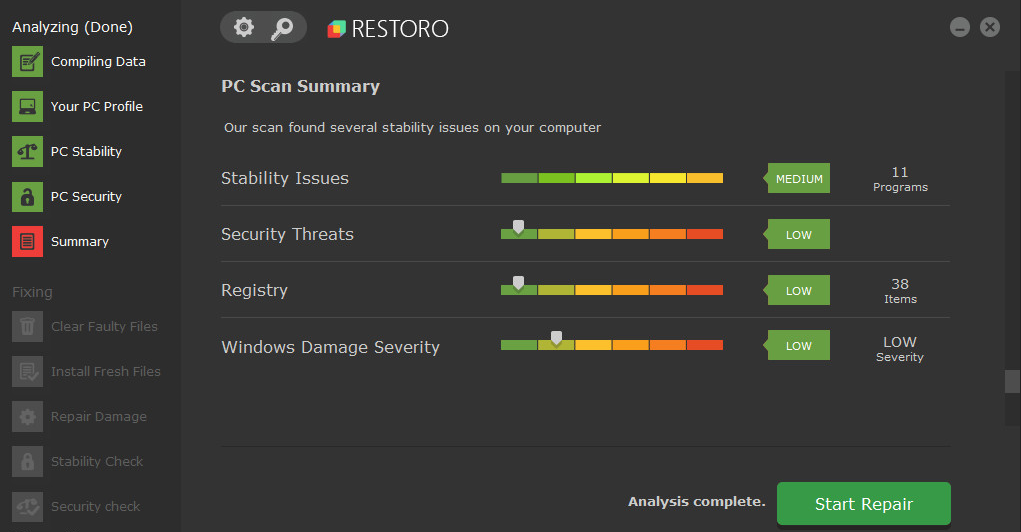
Untuk menyelesaikan ralat TeamViewer NSIS dalam Windows 11 dan versi lain, anda mungkin perlu mencari yang rosak atau rosak dokumen Windows. Anda tidak perlu bersusah payah kerana penyelesaian automatik boleh mengendalikan bahagian terbaik semua ciri ini dan banyak lagi.
Untuk membaiki fail sistem yang rosak dengan cekap, anda boleh menggunakan Restoro dan secara automatik mengesan serta menggantikan fail bermasalah yang menyebabkan jenis ralat ini.
Restoro mudah digunakan untuk pembaikan komputer kerana perisian menggunakan teknologi yang boleh dipercayai - ia mempunyai pangkalan data jauh bagi fail sistem Windows sebenar dan terkini yang boleh menggantikan fail yang rosak pada sistem yang diperiksa.
4. Jalankan imbasan perisian hasad
- Tekan + untuk melancarkan menu carian. Masukkan Pusat Keselamatan Windows dalam medan teks di bahagian atas dan klik hasil carian yang berkaitan. WindowsS

- Seterusnya, klik pada Perlindungan Virus & Ancaman daripada pilihan yang disenaraikan.

- Klik pada pilihan imbasan.

- Sekarang, pilih pilihan Imbasan Penuh dan klik pada butang Imbas Sekarang di bawahnya.

Petua Pakar:
Sesetengah masalah PC sukar diselesaikan, terutamanya apabila ia melibatkan repositori yang rosak atau kehilangan fail Windows. Jika anda menghadapi masalah membetulkan ralat, sistem anda mungkin rosak sebahagiannya.
Kami mengesyorkan memasang Retoro, alat yang akan mengimbas mesin anda dan menentukan kerosakannya.
Klik di sini untuk memuat turun dan mula membaiki.
Jalankan imbasan perisian hasad untuk membetulkan ralat NSIS dalam Windows 10 dan lelaran sebelumnya.
Kami juga mengesyorkan menggunakan perisian antivirus pihak ketiga, seperti Malwarebytes. Terima kasih kepada pilihan keselamatan lanjutannya, ia mengesan dan mengalih keluar perisian hasad yang berisiko serta-merta. Oleh itu, anda boleh memastikan perlindungan berterusan terhadap pelbagai bentuk ancaman dalam talian.
5. Kemas Kini Windows 11
- Tekan + untuk melancarkan aplikasi Tetapan dan pilih Kemas Kini Windows daripada senarai tab dalam anak tetingkap navigasi kiri ". WindowsI

- Klik "Semak Kemas Kini" untuk mengimbas sebarang versi Windows yang lebih baharu yang tersedia.

- Jika ada, sila muat turun dan pasangkannya.
Mengemas kini sistem pengendalian juga boleh menyelesaikan isu ini apabila anda menghadapi ralat NSIS semasa melancarkan pemasang dalam Windows 7.
Jika anda menghadapi ralat pemasangan 0x80070643, 0x80070422 atau 0x800f0831 Windows 11, klik pada panduan terpaut yang berkaitan dan betulkan sekarang.
Selain itu, jika anda menghadapi masalah melancarkan apl Tetapan, ketahui cara untuk menghapuskan isu tersebut.
6. Tukar bahasa sistem
- Tekan + untuk melancarkan menu carian, masukkan Panel Kawalan dalam medan teks di bahagian atas dan klik pada hasil carian yang berkaitan. WindowsS

- Klik pada jam dan rantau.

- Seterusnya, klik pada kawasan tersebut.

- Navigasi ke tab Pentadbiran dari atas dan klik butang Tukar Tempat Sistem.

- Klik menu lungsur turun, pilih bahasa yang sesuai yang sepadan dengan pemasang dan klik OK untuk menyimpan perubahan.

7. Lakukan imbasan SFC pantas
- Tekan + untuk melancarkan menu carian. Masukkan Windows Terminal dalam medan teks di bahagian atas, klik kanan pada hasil carian yang berkaitan dan pilih Jalankan sebagai pentadbir daripada menu konteks. WindowsS

- Klik "Ya " pada gesaan UAC (Kawalan Akaun Pengguna).

- Klik anak panah ke bawah di bahagian atas dan pilih Prompt Perintah. Sebagai alternatif, anda boleh menekan Ctrl + Shift + 2 untuk melancarkan tab.

- Taip/tampal arahan berikut dan klik untuk menjalankan imbasan SFC. Ralat fail sementara tulis NSIS akan diselesaikan: Masukkan
<strong>sfc /scannow</strong>sfc /scannow
8. Pasang program melalui Command Prompt
- Tekan + untuk melancarkan menu carian, masukkan Windows Terminal dalam medan teks di bahagian atas, klik kanan pada hasil carian yang berkaitan, dan Pilih Jalankan sebagai pentadbir daripada menu konteks. WindowsS

- Klik "Ya " pada gesaan UAC (Kawalan Akaun Pengguna) yang muncul.

- Klik anak panah ke bawah di bahagian atas dan pilih Prompt Perintah daripada senarai pilihan. Sebagai alternatif, anda boleh menekan + + untuk melancarkan tab Command Prompt. CtrlShift2

- Sekarang, navigasi ke folder tempat tetapan pemasangan disimpan, klik kanan padanya dan pilih daripada menu konteks Pilih dan salin ia sebagai laluan .

- Pergi ke Windows Terminal dan tekan + untuk menampal laluan. CtrlV

- Seterusnya, tekan kekunci Tambah Ruang, taip arahan berikut, dan kemudian tekan Run Installer: Spacebar Masukkan
<strong>/NCRC</strong>/NCRC
- Setelah pemasang bermula, ikut arahan pada skrin untuk melengkapkan proses pemasangan.
Atas ialah kandungan terperinci Ralat NSIS pada Windows 11: Bagaimana untuk menyingkirkannya. Untuk maklumat lanjut, sila ikut artikel berkaitan lain di laman web China PHP!